さくらのレンタルサーバ(さくらインターネット)のメーリングリスト(fml)を使ってみた
ご利用のブラウザは、JavaScript が無効 となっていませんか?コンテンツの一部が非表示 、あるいは、コメント、お問い合わせの投稿ができない 、検索ができない ことがあります。
以前に、評判のロリポップ!チカッパプランの メールマガジン機能を使ってみた にてロリポップ!チカッパプラン
今回は、さくらインターネットが提供しているメーリングリスト(fml)を使ってみます。
さくらインターネットの提供するメーリングリストは、fml というツールを使っています。fml(エフ エム エル) とは、
メーリングリストを作成する
以下の手順で、さくらインターネットの提供するメーリングリストを作成します。
さくらインターネットのコントロールパネルからログインし、
左メニューの [ メーリングリストの設定 ] をクリックし、[ セットアップを行う ] をクリックします。[ ML Open ] をクリックします。
以下のようにメーリングリストの新規作成画面が表示されますから、必要事項を入力します。
必要事項
メーリングリスト名 は、文字通りメールリングリストのアドレスになります。xxx.sakura.ne.jp (xxx : 初期ユーザID) のさくらインターネットが提供するサブドメイン名は固定 になります。独自ドメインでのメーリングリストは作成できません。
パスワード を入力します。管理用パスワードになります。管理者メールアドレス は、このメーリングリストを管理するメールアドレスになります。
全ての必要事項を入力したら、最後に [ 追加 ] ボタンをクリックします。
メーリングリストにメンバーを登録する
先の手順で、メーリングリストは作成できました。次に、メーリングリストのメンバーを追加します。
さくらインターネットのコントロールパネルからログインし、
左メニューの [ メーリングリストの設定 ] をクリックし、[ 設定 ] ボタンをクリックします。[ メーリングリストメンバーの編集をする ] をクリックします。
以下のようにメーリングリストメンバーの編集画面が表示されますから、必要事項を入力します。
必要事項
メールアドレス は、登録するメンバーのメールアドレスを入力します。権限 を選択します。
メール配信+投稿
投稿のみ(配信しない)
メール配信のみ
の中から選択します。
全ての必要事項を入力したら、最後に [ 追加 ] ボタンをクリックします。
メーリングリストに投稿する
メーリングリストに投稿できるのは、先に登録したメンバーの中で、権限に投稿 を与えているメンバーに限ります。
投稿可能なメンバーからメーリングリストアドレスへメールを送信します。
メーリングリスト名@xxx.sakura.ne.jp (xxx : 初期ユーザID) になります。
すると、全ての配信先メンバーに配信されます。
[mltest:00001] のようにメーリングリスト名と番号が振られて配信されます。[mltest:00002] のようにメーリングリスト名と番号が振られて配信されます。
メーリングリストへの投稿をサイトに公開する
メーリングリストへ投稿された内容をウェブサイトに公開することができます。
さくらインターネットのコントロールパネルからログインし、
左メニューの [ メーリングリストの設定 ] をクリックし、[ 設定 ] ボタンをクリックします。[ メーリングリスト管理 ] をクリックします。
メーリングリストの投稿内容を公開する場合は、[ 閲覧を可能にする ] をクリックします。
公開アドレスは、http://xxx.sakura.ne.jp/ml/メーリングリスト名/ (xxx : 初期ユーザID)
[ 設定メニューに戻る ] をクリックし、設定画面に戻ります。
設定メニュー画面が表示されます。ここで、[ メーリングリストの動作を設定する ] をクリックします。
[ 詳細表示 ] をクリックし、全ての設定項目を表示します。必要事項 を設定します。
HTMLファイルの自動生成 は、HTML形式で残す を選択します。過去記事の保存 は、保存する を選択します。
全ての必要事項を設定したら、最後に [ 上記の設定を保存する ] ボタンをクリックします。
メーリングリストへ投稿して、公開アドレスへアクセス(http://xxx.sakura.ne.jp/ml/メーリングリスト名/)してみましょう。
この公開時には、注意が必要です。
投稿者のメールアドレスが公開されてしまうこと。
何も設定しなければ、全ての人の無条件の公開されてしまうこと。
それで、OKであれば、そのまま公開しても良いと思います。
一般的には、難しいでしょうね。せめて閲覧のための権限を与えるぐらいの設定が必要でしょうね。
メーリングリストのメンバーをメールで管理する
さくらインターネットのメーリングリストには、メールによるメンバー管理機能があります。
管理者メールアドレスから、以下のように送信することで管理します。
メーリングリスト名-ctl @xxx.sakura.ne.jp (xxx : 初期ユーザID) になります。
メンバーを新規に登録したい場合
approve password add user1@yahoo.co.jp
password : メーリングリスト管理用パスワードuser1@yahoo.co.jp : メーリングリストに追加したいメンバーのメールアドレス
既メンバーを削除したい場合
approve password bye user2@yahoo.co.jp
password : メーリングリスト管理用パスワードuser1@yahoo.co.jp : メーリングリストから削除したいメンバーのメールアドレス
メンバーリストを取得したい場合
approve password get members
password : メーリングリスト管理用パスワード
以下は、メンバーリストを取得したときの返信の例です。
>>> approve ******** get members
リモート管理する資格がありません。
リクエスト(approve)は拒否されました。
approve request from not administrator, ends
--mltest@xxx.sakura.ne.jp, Be Seeing You!
************************************************************
Help: <mailto:mltest-ctl@xxx.sakura.ne.jp?body=help>
Unsubscribe: <mailto:mltest-ctl@xxx.sakura.ne.jp?body=unsubscribe>
If you have any questions or problems,
please contact mltest-admin@xxx.sakura.ne.jp
or
send e-mail with the body "help"(without quotes) to
mltest-ctl@xxx.sakura.ne.jp
(here is the automatic reply, so more preferable)
e.g. on a Unix Machine
(shell prompt)% echo "help" |Mail mltest-ctl@xxx.sakura.ne.jp
************************************************************
>>> approve ******** get members
admin get $DIR/members
--mltest@xxx.sakura.ne.jp, Be Seeing You!
************************************************************
Help: <mailto:mltest-ctl@xxx.sakura.ne.jp?body=help>
Unsubscribe: <mailto:mltest-ctl@xxx.sakura.ne.jp?body=unsubscribe>
If you have any questions or problems,
please contact mltest-admin@xxx.sakura.ne.jp
or
send e-mail with the body "help"(without quotes) to
mltest-ctl@xxx.sakura.ne.jp
(here is the automatic reply, so more preferable)
e.g. on a Unix Machine
(shell prompt)% echo "help" |Mail mltest-ctl@xxx.sakura.ne.jp
************************************************************
成功した場合は、この後、別のメールでメンバーリストが送信されてきます。
簡単な解説でしたが、概ねの機能は、上記のとおりです。
メーリングリストとしても利用できますし、権限をメール配信のみにしてしまえば、メールマガジンのような使い方もできますね。
メンバーの登録画面やメンバーの削除なども、メールで制御できますからphpで簡単に作れそう・・・・です。
単純なメールマガジンなら、
ロリポップ!チカッパプラン によるメールマガジン機能が、全て揃ってますから、楽な感じがしますね。
また、
で説明しているphplistを使うという方法もあります。
なんと言っても
メールに強いさくらインターネット なので、このメーリングリストに限らずいろんな方法が考えられるのも良いですね。
・1メーリングリストに
最大約1000人 前後登録できます。
・
24000通/日 配信可能です。
さくらインターネット の さくらのレンタルサーバ を試してみたい方は、http://www.sakura.ne.jp/
ご利用のブラウザは、広告ブロック(AdBlockなど) が適用 となっていませんか?コンテンツの一部が非表示 、あるいは、コメント、お問い合わせの投稿ができない 、検索ができない ことがあります。
関連記事

![]() によるメールマガジン機能を使ってみました。
によるメールマガジン機能を使ってみました。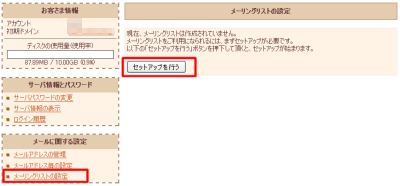
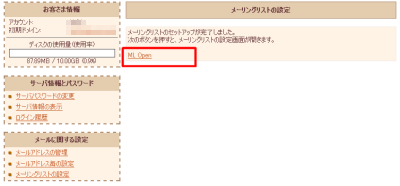
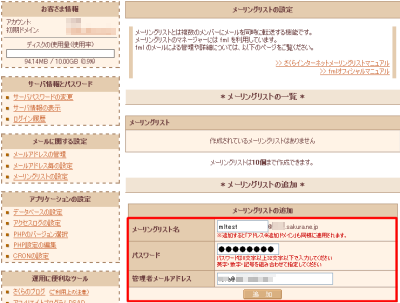
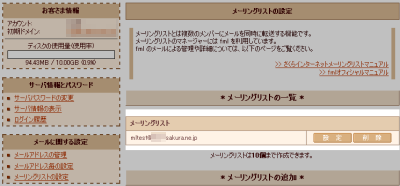
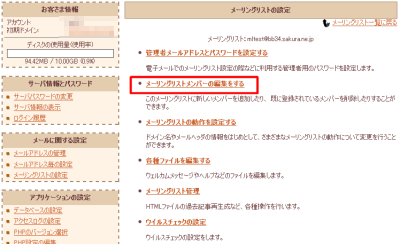
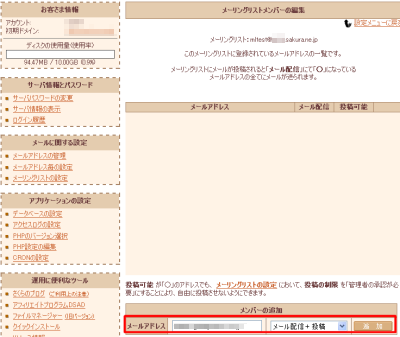
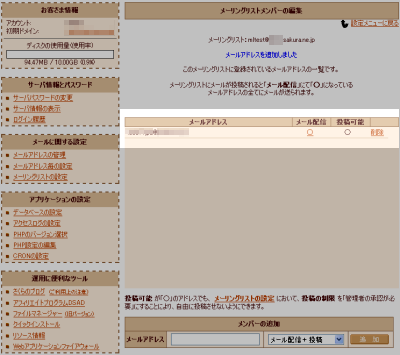
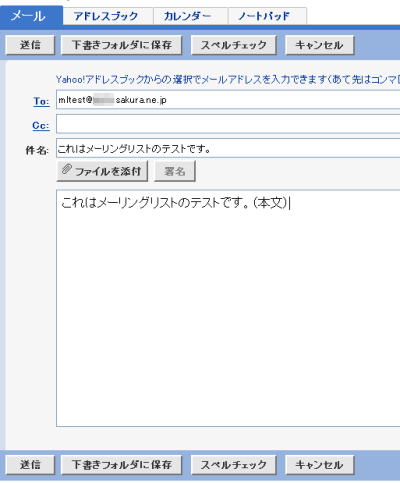
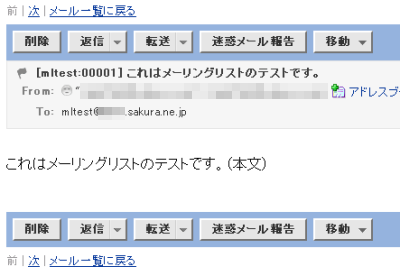
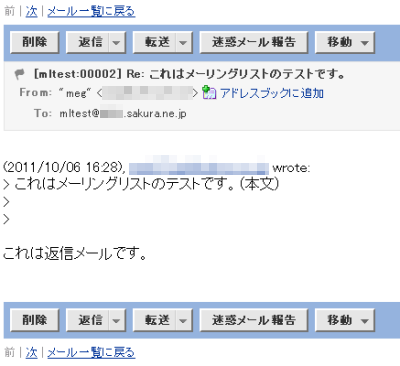
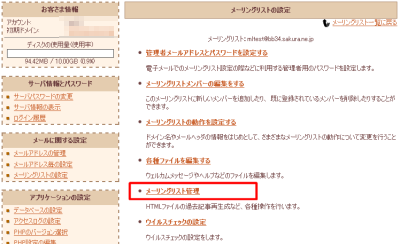
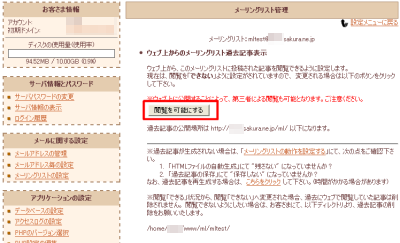
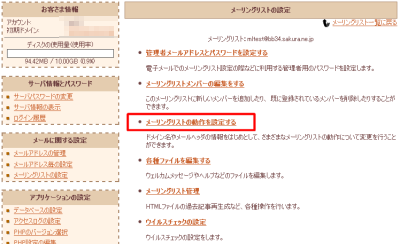
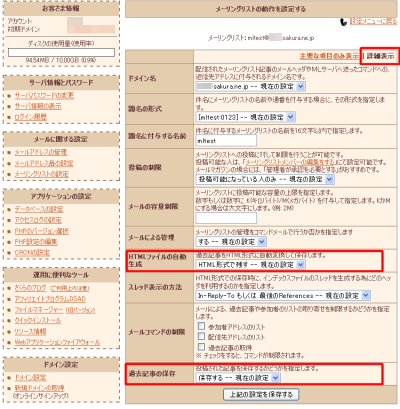
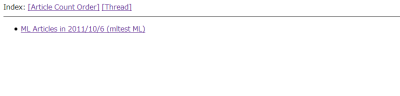
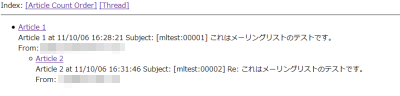
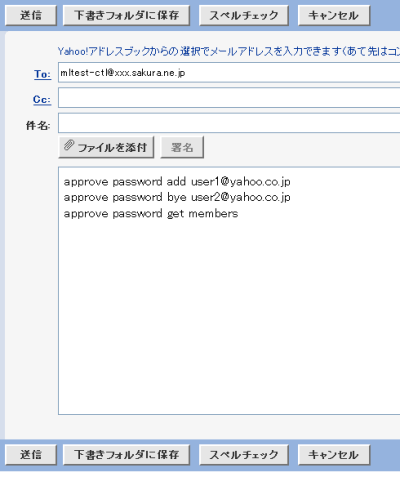



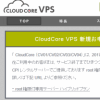
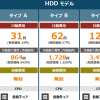

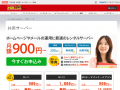
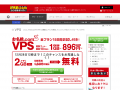
 (4.60)
(4.60) (4.40)
(4.40) (5.00)
(5.00)
口コミ・評判
口コミ・評判を投稿 :